电脑不显示u盘图标情况下打开u盘的处理办法
U盘,全称USB闪存盘,英文名“USB flash disk”。 它是一种使用USB接口的无需物理驱动器的微型高容量移动存储产品,通过USB接口与电脑连接,实现即插即用。U盘连接到电脑的USB接口后,U盘的资料可与电脑交换。而之后生产的类似技术的设备由于朗科已进行专利注册,而不能再称之为“优盘”,而改称“U盘”。后来,U盘这个称呼因其简单易记而因而广为人知,是移动存储设备之一。现在市面上出现了许多支持多种端口的U盘,即三通U盘(USB电脑端口、iOS苹果接口、安卓接口)。
电脑不显示u盘图标情况下打开u盘怎么办?急忙想要使用u盘中的重要数据,却发现电脑不显示u盘图标,这肯定是一件特别郁闷的事儿,所以今天快启动小编为大家分享电脑不显示u盘图标情况下打开u盘的解决方法,犯愁的小伙伴一起来看看吧。

首先我们需要确认u盘图标不显示但电脑已识别到u盘,可以通过啊计算机管理窗口中进行确认,以及了解所分配的盘符(当前盘符为G:),如下图所示:

电脑不显示u盘图标情况下打开u盘的解决方法:
方法一:
1、使用组合键(win键+r)打开运行窗口,输入cmd命令,再点击“确定”按钮,如下图所示:
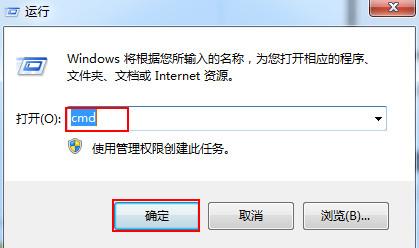
2、在打开的管理员dos命令窗口中输入“explore g:”命令(注意‘g’为当前u盘盘符),按回车键执行,如下图所示:
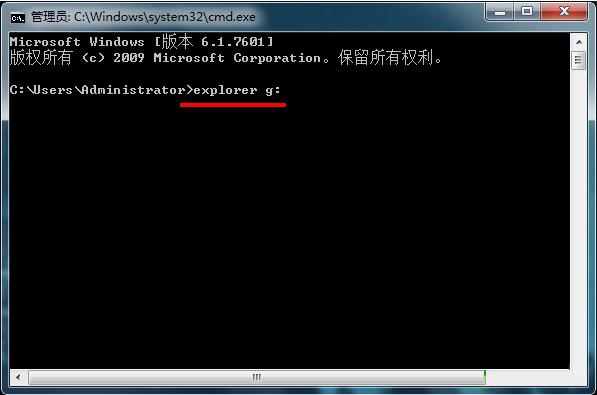
3、此时我们就可以看到打开的u盘,如下图所示:

方法二:
1、打开任一浏览器,在打开的浏览器中,在地址栏上输入“file:///g:/”(当前‘g’为u盘盘符,不论大小写),打开连接就可以在浏览器中看到当前打开的u盘中文件,如下图所示:
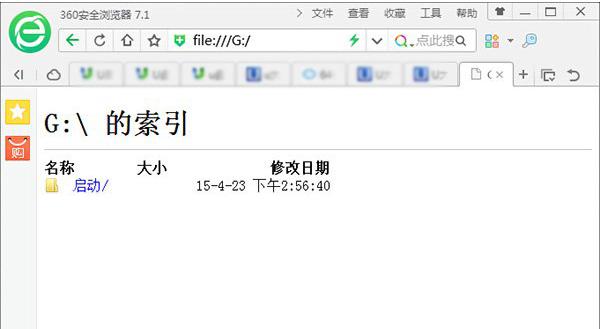
如此,电脑不显示u盘图标情况下打开u盘的解决方法就为大家分享完毕了,不显示u盘图标让大家不能方便的打开u盘,以上的技巧能够让你轻松打开u盘,成功获取重要文件,大家一定要了解清楚才是关键,希望对大家有帮助哦。
U盘最大的优点就是:小巧便于携带、存储容量大、价格便宜、性能可靠。